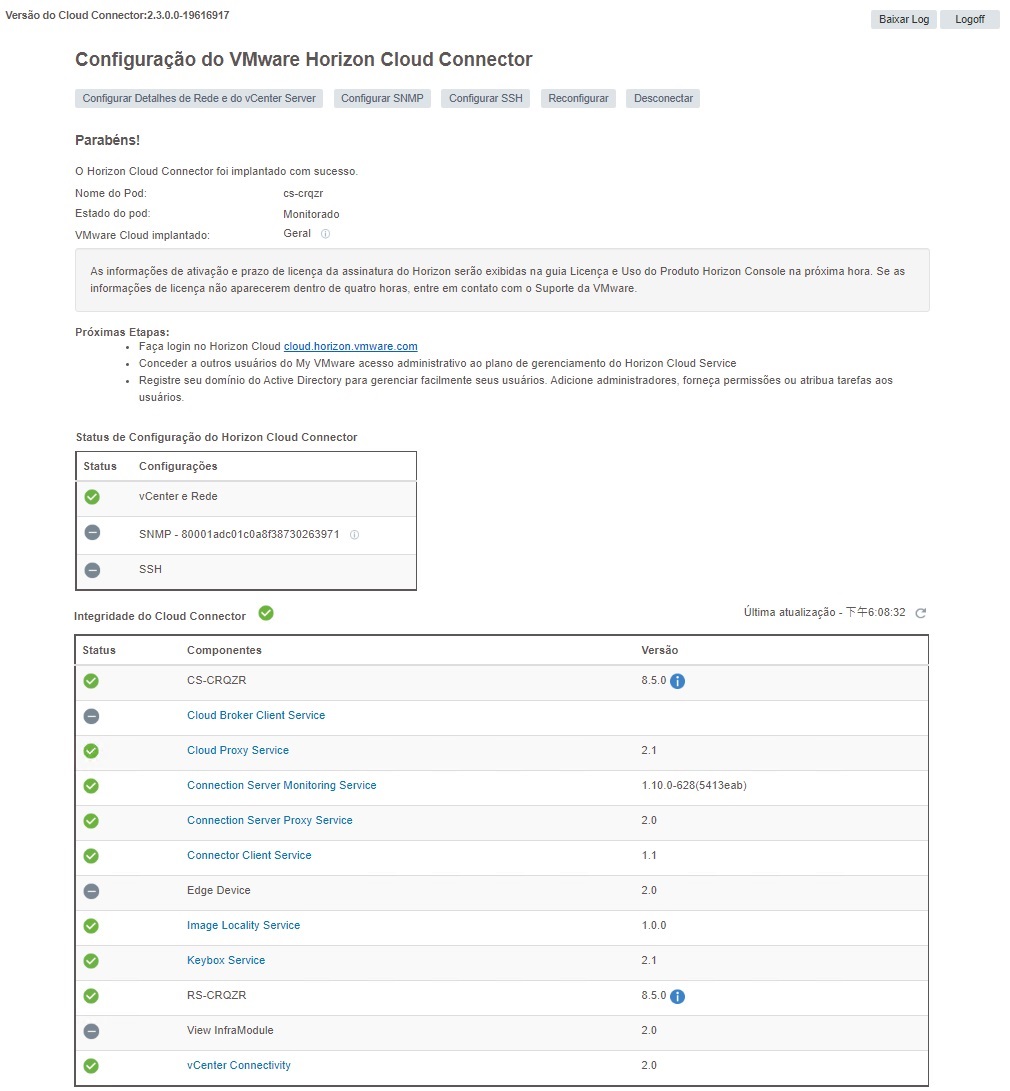Depois que o dispositivo do Horizon Cloud Connector é emparelhado com êxito com um pod do Horizon, você pode usar o portal de configuração do Horizon Cloud Connector baseado em navegador para ativar ou desativar a configuração de SSH no dispositivo. A partir da versão 1.5 do dispositivo, o SSH está desativado no sistema operacional do dispositivo por padrão.
Observação: (
Horizon Cloud Connector 2.0 e posterior) Você pode usar estas etapas para ativar o acesso SSH somente ao nó primário. Para habilitar o acesso SSH ao nó de trabalhador, você deve seguir as etapas descritas em
Ativar acesso SSH ao Horizon Cloud Connector usando uma interface de linha de comando.
Pré-requisitos
Verifique se os seguintes itens estão em vigor.
- O dispositivo é emparelhado com sucesso com o pod do Horizon. A tela do portal de configuração com a alternância é acessível somente quando o dispositivo do Horizon Cloud Connector é emparelhado com êxito com o pod do Horizon. Antes de emparelhar o conector com o pod, você pode usar seu ambiente do vSphere para iniciar o console do dispositivo e fazer login para usar a linha de comando para ativar ou desativar o SSH no dispositivo. Consulte o tópico Ativar acesso SSH ao Horizon Cloud Connector usando uma interface de linha de comando.
- Você tem as credenciais do My VMware que têm acesso de administrador ao ambiente de tenant do Horizon Cloud. Essas credenciais são necessárias para fazer login no portal de configuração do Horizon Cloud Connector.
- Se o seu domínio do Active Directory estiver registrado com seu ambiente de tenant do Horizon Cloud, você precisará das credenciais de uma conta do Active Directory que esteja em um grupo com a função de Superadministrador do Horizon Cloud. Quando um domínio do Active Directory é registrado com seu tenant do Horizon Cloud, uma segunda tela de login é exibida após você inserir as credenciais do My VMware. Em seguida, você deve inserir as credenciais de conta do Active Directory para acessar o portal de configuração. Para obter detalhes sobre como seu domínio do Active Directory é registrado com seu tenant do Horizon Cloud e a função Superadministradores, consulte Tenants de primeira geração - Realizar o primeiro registro de domínio obrigatório do Active Directory para seu tenant da camada de controle do Horizon Cloud e Atribuir funções a grupos do Active Directory que controlam quais áreas do Horizon Universal Console são ativadas para indivíduos nesses grupos após a autenticação em seu ambiente de tenant do Horizon Cloud.
- Você tem o endereço da URL que exibe o portal de configuração em seu navegador. Para exibir a tela de login do portal de configuração, aponte o navegador para um dos seguintes:
- O endereço IP do dispositivo do Horizon Cloud Connector, https://IP-address/
- Se você tiver criado um registro de pesquisa direta e inversa no seu servidor DNS que mapeia um nome de domínio totalmente qualificado (FQDN) para o endereço IP, esse FQDN
- (Horizon Cloud Connector 1.9 e posterior) Você preparou a chave pública SSH necessária para a autenticação do usuário
ccadminde uma das seguintes maneiras:- Você já registrou a chave pública SSH durante a implantação do arquivo OVA do Horizon Cloud Connector, conforme descrito em Pods do Horizon no local ou no VMware Cloud on AWS: baixar e implantar o Horizon Cloud Connector no ambiente vSphere do pod no Guia de Implantação.
- Você gerou uma chave pública SSH, mas ainda não a registrou. Você terá a opção de registrar a chave no portal de configuração do Horizon Cloud Connector para concluir a configuração da autenticação de chave pública SSH.
Importante: A partir do Horizon Cloud Connector 1.9, o acesso a SSH não é mais compatível com a conta de usuário doroot. Para maior segurança, o acesso a SSH é compatível somente com a conta de usuário doccadminpor meio de uma chave pública (altamente recomendável) ou da autenticação de senha.Você ainda pode usar a conta do
rootpara realizar tarefas administrativas não SSH no dispositivo.